Sådan morph et billede i Photoshop
Digitale billeder kan ændres for at skabe humoristiske, uhyggelige eller tegneserie-ish-billeder ved hjælp af Adobe Photoshop. Langstrakte næser, klemme ansigter, brede øjne, omform figurer, stræk bygninger eller hvirvelhår. Hvis du ikke kan lide ændringerne, skal du gendanne det originale billede og starte forfra. Denne teknik kan bruges til at skabe unikke avatarer eller camouflerede profilfotos.
Klik på "File", "Open", og vælg derefter billedfilen (gemt på din computer) for at skifte.
Klik på "Filter" i den vandrette menulinje øverst på skærmen, derefter "Liquify ..." i den menu, der åbnes.
Flyt cirklen (der vises over billedet i det nye vindue) ved at flytte markøren.
Venstreklik med musen, når markøren er over et område af billedet, du vil ændre, og hold knappen nede.
Flyt markøren (mens du fortsætter med at holde museknappen nede) i den retning, du vil strække billedet.
Slip museknappen for at stoppe morphing af området.
Fortryd de ændringer, du har foretaget, ved at klikke på "Gendan alle" i menueruden til højre på skærmen.
Rediger penslen (som er cirklen over dit billede) ved at flytte håndtagene til højre eller venstre i menupanelet til højre for skærmen. Dette inkluderer ændringer i børstens størrelse, tæthed og tryk.
Skift penselstrøgens udseende ved at vælge en anden tilstand under rullemenuen under "Rekonstruer indstillinger", der findes i menupanelet til højre for skærmen.
Klik på "OK", når du er færdig med at foretage ændringer.
Gem filen ved hjælp af kommandoen "Gem som" under "Fil". Giv filen et nyt navn. Den originale fil erstattes af den ændrede version, hvis du gemmer ved hjælp af det originale filnavn.

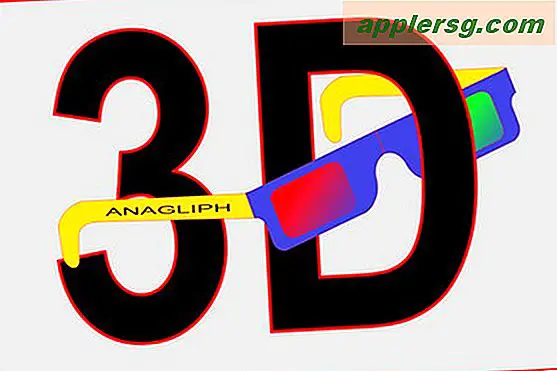



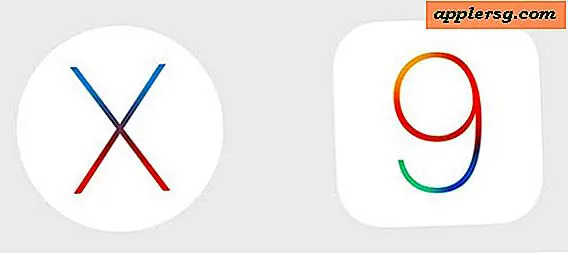





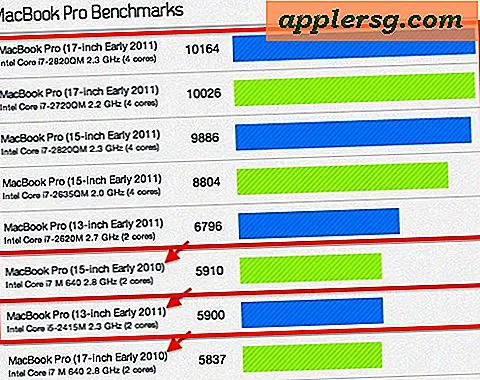
![Mac OS X 10.7.3 Update udgivet [Download Links]](http://applersg.com/img/mac-os-x/611/mac-os-x-10-7-3-update-released.jpg)